
时间:2021-03-21 10:10:09 来源:www.win10xitong.com 作者:win10
我们在使用win10系统的过程中难免会遇到win10更新完后变卡解决方法问题,我们经过一些访问发现其实很多用户都遇到了win10更新完后变卡解决方法的问题,那我们应当如何面对这个win10更新完后变卡解决方法问题呢?其实可以来看看小编是怎么处理的:1、打开此电脑右击系统磁盘选择“属性”。2、在属性窗口中点击“磁盘清理&rdquo就很轻松愉快的把这个问题搞定了。小编下面给大家带来更详细的win10更新完后变卡解决方法的具体方案。
win10更新后换卡怎么办?
方法1:
1.打开这台电脑,右键单击系统磁盘,然后选择属性。
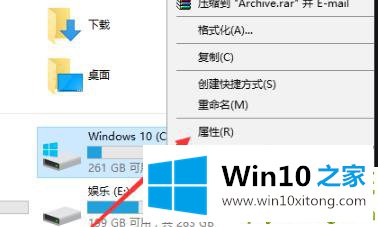
2.在属性窗口中单击磁盘清理。
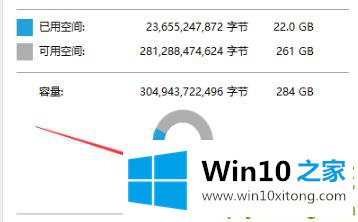
3.等待测试完成。
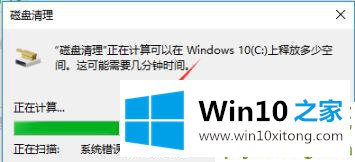
4.完成后检查要删除的文件,然后单击确定。
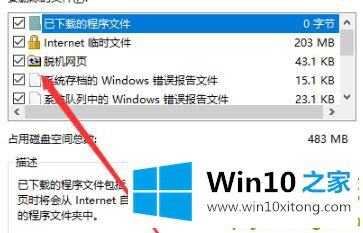
5.单击“删除文件”,等待删除完成。
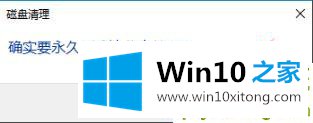
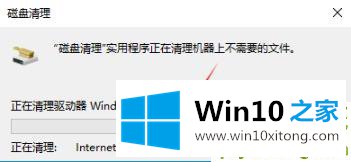
方法2:
1.右键单击这台电脑并选择属性。
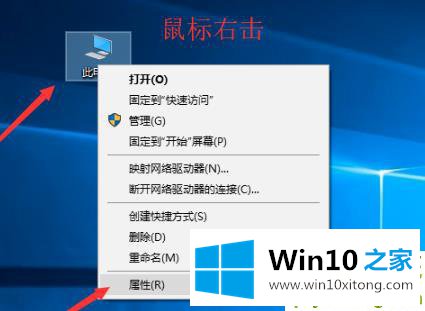
2.单击左侧任务栏上的“高级系统设置”。
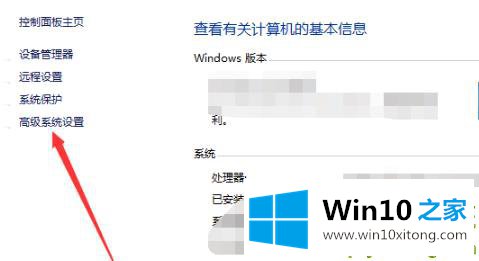
3.在性能中选择“设置”。
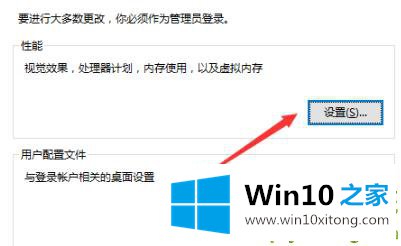
4.单击“视觉效果”下的“调整到最佳性能”,然后单击“确定”。
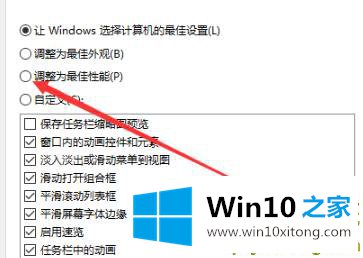
win10更新完后变卡解决方法的具体方案就是上面所说的全部内容,很希望能够通过上面的内容对大家有所帮助,祝大家万事如意。